- Автор Jason Gerald [email protected].
- Public 2023-12-16 11:35.
- Последнее изменение 2025-01-23 12:44.
Из этой статьи вы узнаете, как предотвратить постоянную буферизацию видео YouTube на вашем компьютере, телефоне или планшете. Термин буферизация относится к ситуации, когда видео загружается раньше для плавного воспроизведения видео. Если у вас есть быстрое подключение к Интернету и не открыто слишком много приложений, вы обычно можете смотреть видео с YouTube без каких-либо проблем с буферизацией или буферизацией. Если видео часто останавливается из-за буферизации, вы можете решить эту проблему, снизив качество воспроизведения видео до тех пор, пока проблема с подключением к Интернету не будет решена. Если изменение качества не работает, возможно, проблема связана с проблемами производительности сети, программного обеспечения или оборудования.
Шаг
Метод 1 из 2: настройка качества воспроизведения видео

Шаг 1. Откройте видео на YouTube
YouTube автоматически настроит качество воспроизведения в зависимости от таких факторов, как скорость интернет-соединения, размер экрана и качество загрузки видео. Если видео, которое вы смотрите, продолжает давать сбой из-за буферизации, качество воспроизведения видео может быть слишком высоким для вашей текущей скорости подключения к Интернету. Начните с воспроизведения видео YouTube через веб-браузер или мобильное приложение YouTube.
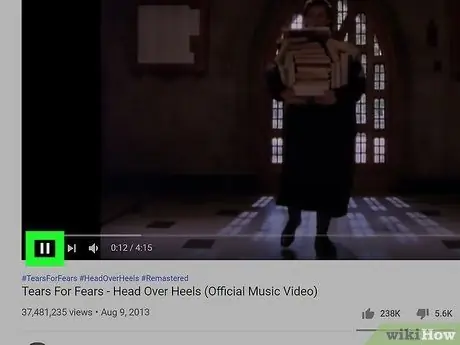
Шаг 2. Нажмите кнопку паузы или паузы, когда начнется воспроизведение видео
Дополнительные значки будут показаны на видео.
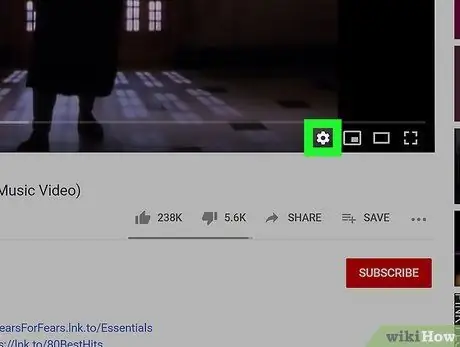
Шаг 3. Щелкните значок шестеренки (компьютер) или коснитесь меню с тремя точками (мобильное приложение)
Значок шестеренки находится в правом нижнем углу окна видео, а трехточечное меню находится в центре верхней части окна приложения.
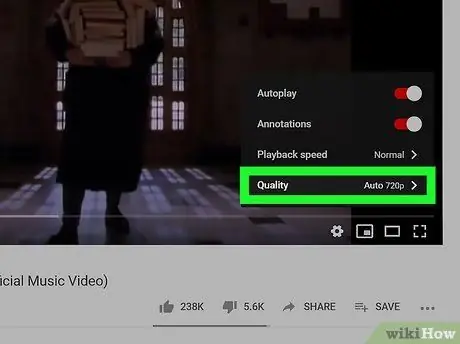
Шаг 4. Щелкните Качество
Отобразится список параметров качества воспроизведения.
Выбранная настройка качества отображается в скобках рядом с «Авто». Однако то, что эта опция отображается, не означает, что видео воспроизводится с таким качеством все время. В настоящее время видео воспроизводится с таким качеством из-за существующих (или возможных) условий
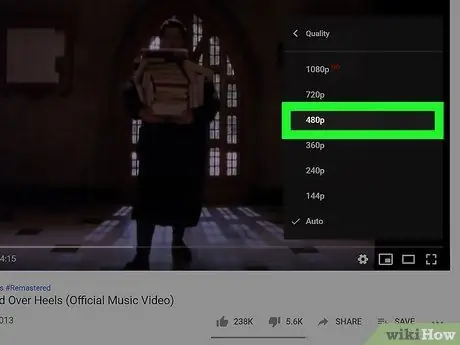
Шаг 5. Выберите качество видео
Выберите вариант, отличный от самого высокого качества, затем снова воспроизведите видео. Если через несколько минут проблема не исчезнет, выберите вариант более низкого качества. Попробуйте поэкспериментировать с различными доступными качествами, пока не найдете вариант, позволяющий стабильно воспроизводить видео.
Если проблема не исчезла, ознакомьтесь с нашими методами устранения неполадок при воспроизведении видео
Метод 2 из 2: Устранение неполадок при воспроизведении видео
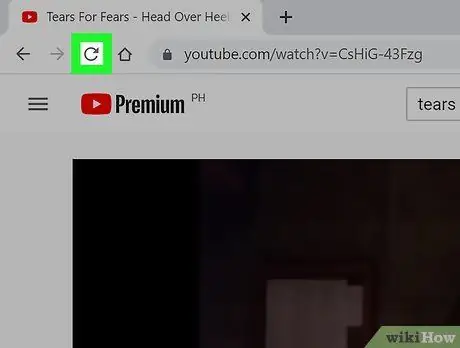
Шаг 1. Обновите страницу (если вы используете веб-браузер)
Если видео по-прежнему буферизуется или не загружается должным образом, вам может потребоваться перезагрузить страницу видео, чтобы перезагрузить с самого начала. Вы можете перезагрузить страницу в большинстве веб-браузеров, щелкнув правой кнопкой мыши пустое место на странице и выбрав « Перезагрузить ”.
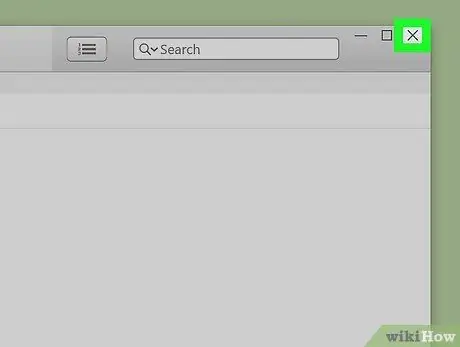
Шаг 2. Закройте все открытые приложения на вашем компьютере, телефоне или планшете
Воспроизведение видео с YouTube может часто затрудняться из-за буферизации, если ваш компьютер, телефон или планшет работает слишком много. После закрытия всех приложений откройте YouTube (через мобильное приложение или веб-браузер) и попробуйте воспроизвести видео еще раз.
Если вы смотрите видео на YouTube через веб-браузер, попробуйте закрыть другие открытые вкладки браузера. Слишком много вкладок браузера открываются одновременно, это может занять много оперативной памяти и мощности процессора, что повлияет на воспроизведение видео
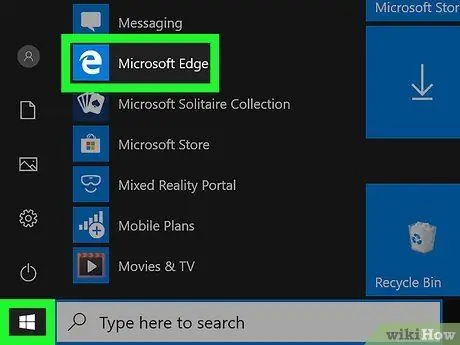
Шаг 3. Попробуйте посмотреть видео с YouTube в другом браузере
Например, если вы используете Chrome для просмотра видео на YouTube, попробуйте Firefox, Edge или Safari. Если вы используете телефон или планшет и у вас возникли проблемы с приложением, узнайте, появляется ли такая же проблема в вашем веб-браузере. Если YouTube работает нормально в веб-браузере:
- Очистите кеш браузера. Прочтите статью об очистке кеша браузера, чтобы узнать, как это работает в некоторых браузерах.
- Если вы используете мобильное приложение YouTube на устройстве Android, iPhone или iPad, посетите Play Store или App Store, чтобы проверить наличие обновлений приложения.
- Если вы используете Chrome на компьютере, щелкните меню с тремя точками в правом верхнем углу окна Chrome, затем выберите « Новое окно в режиме инкогнито " После этого зайдите на YouTube и посмотрите видео. Если видео не останавливается слишком часто из-за буферизации, проблема может быть вызвана поврежденным расширением Chrome. Вернитесь в трехточечное меню, выберите " Инструменты и нажмите " Расширения », Чтобы отключить неизвестные расширения.
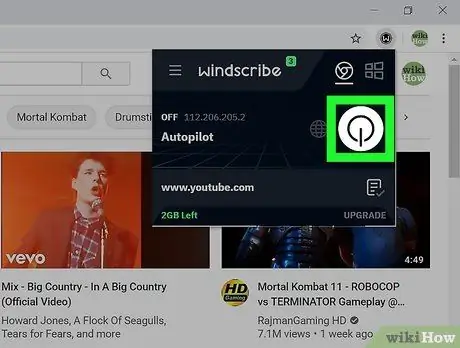
Шаг 4. Отключите VPN, если вы его используете
Если вы смотрите видео на YouTube через VPN-сервер, попробуйте отключить VPN и перезагрузить сайт, чтобы получить к нему доступ через обычное интернет-соединение. Если после отключения VPN воспроизведение видео работает плавно, проблема может быть в используемом VPN.
Если служба VPN, которую вы используете, предлагает множество вариантов серверов, попробуйте выбрать другой сервер
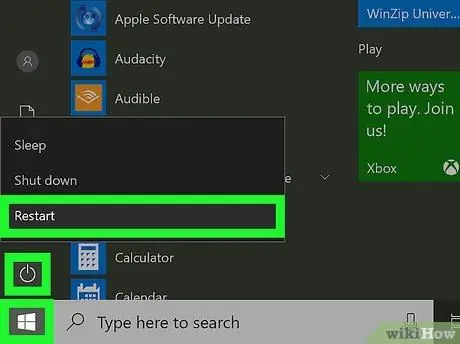
Шаг 5. Перезагрузите компьютер, телефон или планшет
Иногда производительность устройства снижается (например, если приложение испытывает «утечку» памяти или некоторые службы не закрываются должным образом). Перезагрузив свой ПК, компьютер Mac, устройство Android, iPhone или iPad, вы можете решить больше проблем, чем вы думаете.
Если вы используете компьютер с Windows или MacOS, не позволяйте ненужным приложениям запускаться автоматически при включении компьютера. Найдите и прочтите статьи о том, как отключить программы при запуске компьютера, чтобы узнать
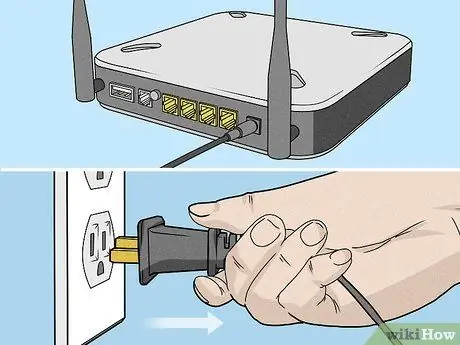
Шаг 6. Перезагрузите беспроводной маршрутизатор и модем
Если компьютер или устройство подключены к беспроводной сети, выключите маршрутизатор (и модем, если они разделены), вынув шнур питания из розетки на 30 секунд. После перезапуска маршрутизатора (и модема) подождите несколько минут, пока компьютер повторно подключится к сети.
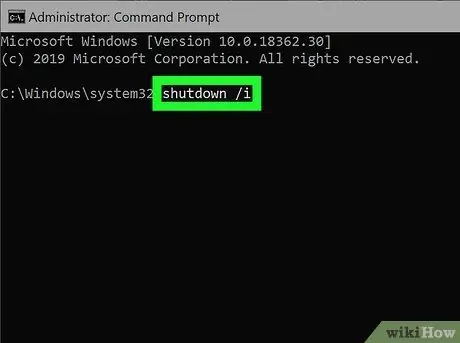
Шаг 7. Выключите компьютер и другие аксессуары, которые используют домашнюю сеть
Иногда что-то еще занимает домашнюю сеть, включая тех, кто использует сеть и потоковое видео, играет в онлайн-игры или использует оборудование для видеоконференцсвязи.
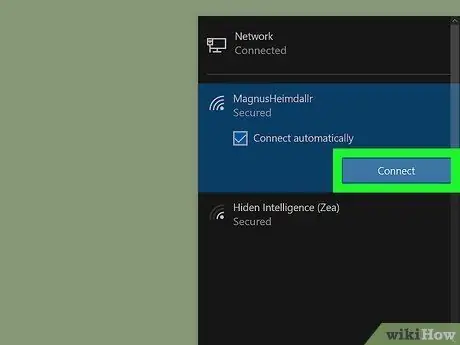
Шаг 8. Подключите компьютер или устройство к другой сети
Если YouTube плохо работает при подключении устройства к определенной сети (например, к домашнему Wi-Fi), узнайте, сохраняется ли та же проблема при подключении устройства к другой сети. В качестве примера:
- Если вы используете телефон или планшет, попробуйте использовать тарифный план для мобильных данных (может взиматься плата), чтобы проверить, сохраняется ли проблема. Если вы использовали тарифный план сотовой связи, попробуйте использовать соединение Wi-Fi.
- Если вы используете соединение Wi-Fi на своем компьютере, попробуйте подключить компьютер напрямую к маршрутизатору с помощью кабеля Ethernet. Если проблема решена успешно, возможно, ваше соединение Wi-Fi слабое или перегружено.
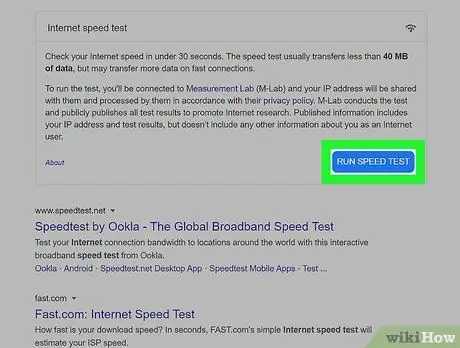
Шаг 9. Запустите тест скорости интернета
Если домашняя интернет-сеть является источником проблемы, запустите тест скорости интернета, чтобы узнать, связана ли проблема с интернет-провайдером. Чтобы выполнить тест скорости:
- Посетите https://www.google.com в любом веб-браузере.
- Введите тест скорости Интернета в поле поиска и щелкните значок увеличительного стекла.
- Нажмите кнопку " Выполнить тест скорости ”Который синий.
- Сравните результаты теста с информацией о скорости, предоставленной интернет-провайдером. Если у вас медленное соединение, обратитесь за помощью к своему интернет-провайдеру. Проблема может быть на их стороне, но может быть проблема связана с используемым модемом.






